Autentificarea prin Face ID reprezintă o metodă sigură pentru a bloca și debloca dispozitivul tău iPhone. Similar cu Touch ID, dacă sistemul nu reușește să te recunoască după 3-5 încercări consecutive, Face ID va fi dezactivat, fiind necesară introducerea codului de acces. Odată ce ai introdus codul, vei putea utiliza din nou Face ID pentru a debloca telefonul, notele, Apple Pay, precum și pentru autentificarea în aplicații și confirmarea descărcărilor și plăților din App Store.
Rezolvarea problemelor cu Face ID pe iOS
Odată configurat, Face ID va opera fără probleme cu aplicațiile native iOS. În cazul aplicațiilor terțe, va trebui să acorzi permisiunea de utilizare Face ID, operațiune necesară o singură dată. Dacă întâmpini dificultăți la deblocarea iPhone-ului sau la autentificarea într-o aplicație prin Face ID, încearcă următoarele soluții:
1. Resetarea Face ID
Face ID este un sistem fiabil, capabil să se adapteze la diverse schimbări de aspect, recunoscându-te chiar dacă porți ochelari sau lentile de contact în locul ochelarilor. Totuși, dacă Face ID devine frecvent indisponibil, cea mai simplă soluție este resetarea.
Deschide aplicația Setări.
Accesează Face ID și Cod de acces.
Introdu codul de acces al telefonului.
Atinge Resetează Face ID.
După resetare, va trebui să configurezi din nou Face ID.
După reconfigurare, funcționalitatea va fi disponibilă.
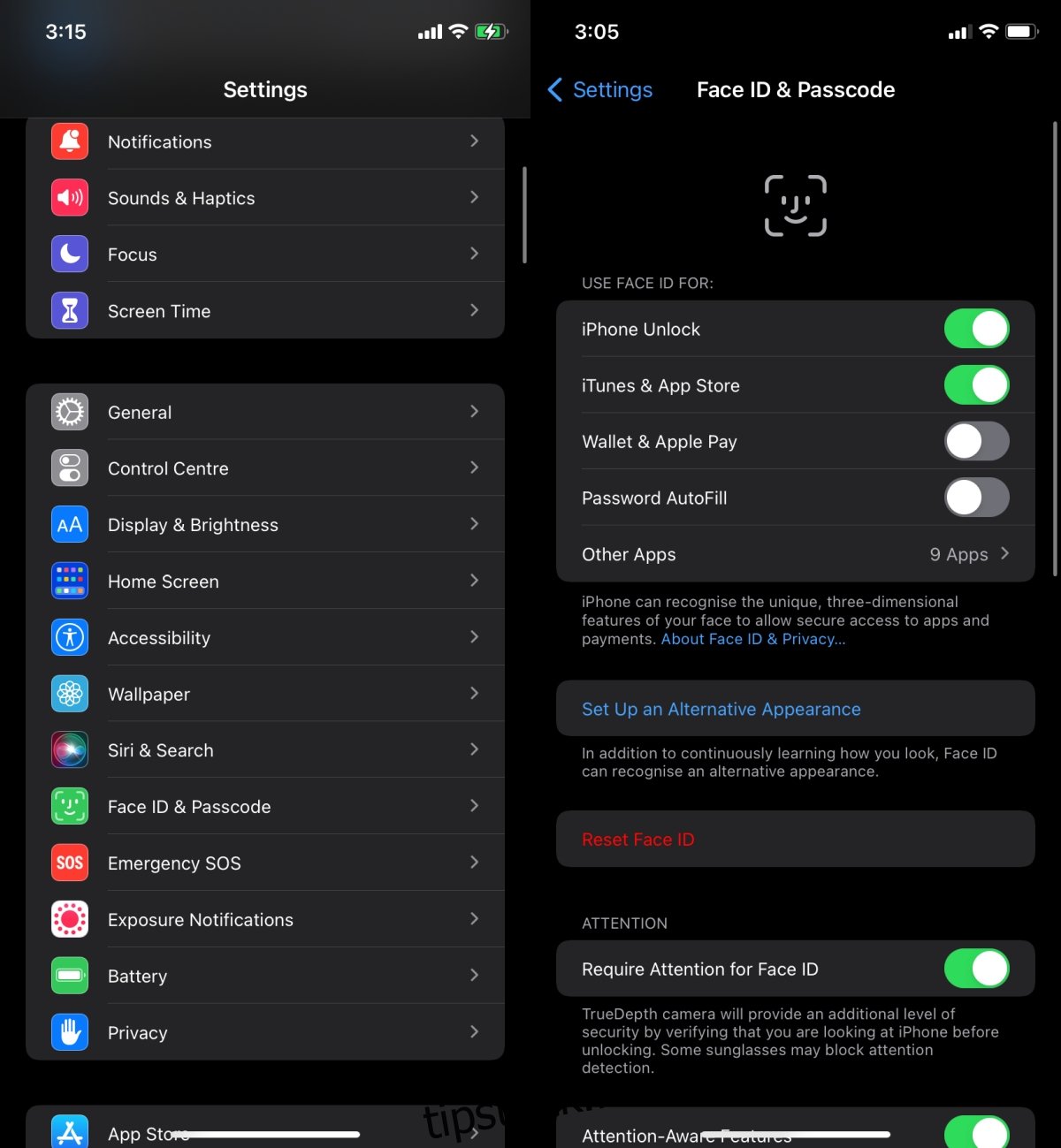
2. Autorizarea aplicațiilor pentru utilizarea Face ID
Aplicațiile vor necesita permisiunea de utilizare a Face ID după resetare. Pentru a acorda permisiunea unei aplicații:
Deschide aplicația și selectează opțiunea Face ID.
Când aplicația solicită, autorizează utilizarea Face ID.
Alternativ, în funcție de modul în care a fost dezvoltată aplicația:
Autentifică-te în aplicație folosind metoda obișnuită, fără Face ID.
Accesează setările aplicației și activează Face ID.
Permite aplicației accesul la Face ID și ar trebui să funcționeze.
Observație: Acest lucru se întâmplă frecvent cu aplicațiile de gestiune financiară.
Un pas suplimentar este verificarea setărilor aplicației:
Deschide aplicația Setări pe iOS.
Selectează aplicația în care întâmpini probleme la autentificare.
Asigură-te că permisiunea de utilizare Face ID este activată.
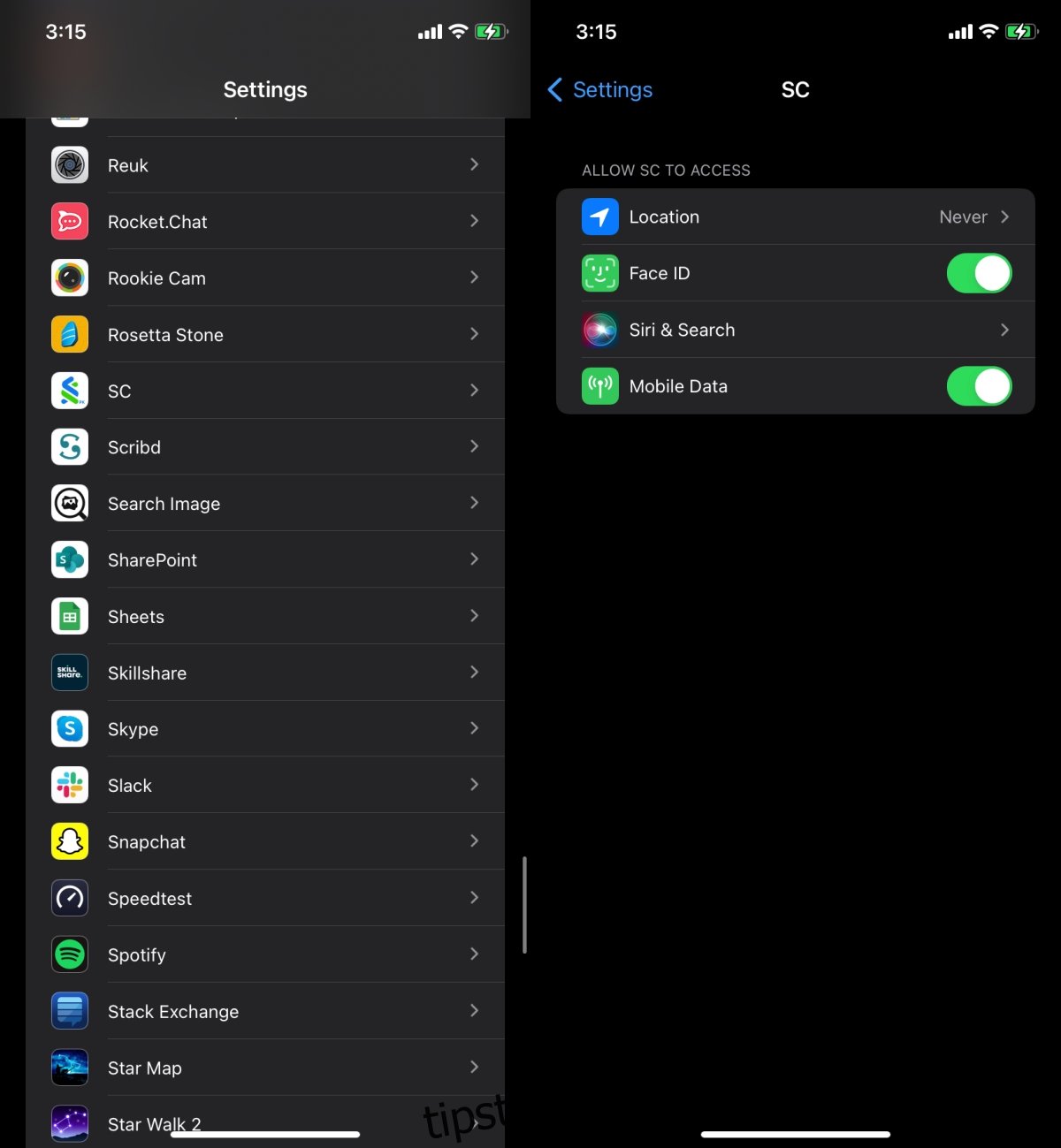
3. Actualizarea aplicației
Face ID este o funcționalitate dependentă de aplicații. Similar cu alte caracteristici care pot fi afectate de o actualizare, Face ID poate întâmpina probleme. Verifică dacă există actualizări disponibile pentru aplicația respectivă și instalează-le, aceasta putând rezolva problema.
Deschide App Store pe iPhone.
Atinge fotografia ta de profil din dreapta sus.
Derulează în jos și instalează actualizările aplicațiilor disponibile.
4. Probleme hardware
Dacă ai reparat sau înlocuit ecranul iPhone-ului, este posibil ca Face ID să fie dezactivat. Nu există multe soluții imediate. Un tehnician specializat poate remedia problema, dar costurile pot fi ridicate. Alternativa este să aștepți o actualizare iOS. Deși Apple blochează Face ID pe dispozitivele cu ecrane înlocuite, este posibil să renunțe la această restricție printr-o viitoare actualizare software. Data lansării acestei actualizări nu este cunoscută.

Concluzii
Face ID funcționează eficient chiar și în condiții de lumină slabă, iar pe modelele noi de iPhone, este semnificativ mai rapid. Problemele hardware reprezintă principala cauză a deteriorării sau dezactivării sistemului. Dacă ai scăpat recent telefonul sau l-ai reparat, aceasta poate fi explicația pentru care Face ID nu funcționează corect.